Video-opnameformaat
- 4K-video-opname
- Beeldgebied
- Kaarten waarop video's kunnen worden opgeslagen
- Videobestanden die groter zijn dan 4 GB
- Totale video-opnametijd en bestandsgrootte per minuut
- Limiet voor video-opnametijd
U kunt het opnameformaat, de framerate en de compressiemethode instellen in [: Movie-opn.form.].
Merk op dat de framerate automatisch wordt bijgewerkt zodat deze overeenkomt met de instelling voor [: Videosysteem] ().
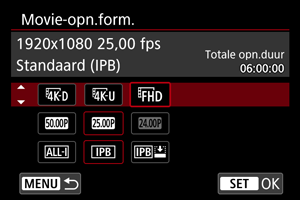
| Beeldformaat | Aspect ratio | |
|---|---|---|
| 3840×2160 | 16:9 | |
| 3840×2160 | 16:9 | |
| 3840×2160 | 16:9 | |
| 1920×1080 | 16:9 | |
Waarschuwing
- Als u de instelling [
: Videosysteem] wijzigt, moet u ook [
: Movie-opn.form.] opnieuw instellen.
- Andere apparaten kunnen mogelijk video's zoals 4K,
/
en video's met een hoge framerate niet normaal afspelen, omdat de weergave verwerkingsintensief is.
- Scherpte en ruis variëren licht op basis van de instelling voor vieo-opnameformaat en de gebruikte lens.
Opmerking
4K-video-opname
- Voor het opnemen van 4K-video's is een stabiele kaart met een snelle schrijfsnelheid nodig. Zie Kaarten waarop video's kunnen worden opgeslagen voor meer informatie.
- Video-opname in 4K zorgt voor een aanzienlijke verhoging van de belasting van de verwerking, waardoor de interne temperatuur van de camera sneller of hoger kan stijgen dan bij gewone movies. Als er tijdens video-opnamen een wit [
] of rood [
] pictogram verschijnt, is de kaart mogelijk heet. Stop met opnemen en laat de camera afkoelen voordat u de kaart verwijdert. (Verwijder de kaart niet meteen.)
- Uit een 4K-video kunt u een willekeurig frame kiezen die u opslaat op de kaart als JPEG-foto ().
Beeldgebied
Het gebied van het videobeeld varieert afhankelijk van de instelling voor het video-opnameformaat.
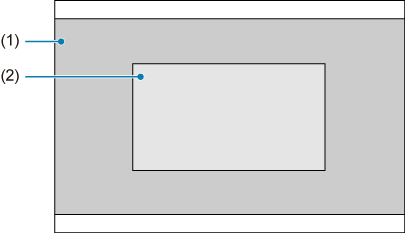
(1)
(3840×2160) /
(time-lapse) /
(1920×1080) /
(time-lapse)
(2) (3840×2160)
Waarschuwing
Framerate (fps: frames per seconde)
-
[
] 119,9 fps/[
] 59,94 fps/[
] 29,97 fps
Voor regio's waar gebruik wordt gemaakt van NTSC (Noord-Amerika, Japan, Korea, Mexico, enzovoort). Zie Hoge framerate voor [
].
-
[
] 100,00 fps/[
] 50,00 fps/[
] 25,00 fps
Voor regio's waar gebruik wordt gemaakt van PAL (Europa, Rusland, China, Australië, enzovoort). Zie Hoge framerate voor [
].
-
[
] 23,98 fps
Voornamelijk voor videodoeleinden.
(23,98 fps) is beschikbaar wanneer [
: Videosysteem] is ingesteld op [Voor NTSC].
Compressiemethode
-
[
] IPB (Standaard)
Comprimeert meerdere frames tegelijkertijd voor opname.
-
[
] IPB (Licht)
Aangezien de video wordt opgenomen met een bitsnelheid die lager is dan bij IPB (Standaard), is de bestandsgrootte kleiner dan bij IPB (Standaard) en is de afspeelcompatibiliteit hoger. Hierdoor wordt de mogelijke opnametijd langer dan met IPB (Standaard) (met een kaart met dezelfde capaciteit).
Opname-indeling voor video's
-
[
] MP4
Alle video's die u opneemt met de camera, worden opgenomen als videobestanden in MP4-indeling (bestandsextensie “.MP4”).
Kaarten waarop video's kunnen worden opgeslagen
Zie Minimumvereisten voor de kaart (video-opnamen) [schrijf-/leessnelheid] voor informatie over kaarten die alle video-opnameformaten ondersteunen.
Test kaarten door een paar video's op te nemen om ervoor te zorgen dat u correct kunt opnemen met het door u opgegeven formaat ().
Waarschuwing
- Voorafgaand aan opname van 4K-video's, formatteert u de kaarten door [Low level format] te selecteren in [
: Kaart formatteren] ().
- Als u voor video-opnamen een kaart met een lage schrijfsnelheid gebruikt, kan het zijn dat de video niet goed wordt opgeslagen. En als u een video afspeelt op een kaart met een trage leessnelheid, wordt de video mogelijk niet goed afgespeeld.
- Gebruik voor video-opnamen hoogwaardige kaarten waarvan de schrijfsnelheid hoger is dan de bitsnelheid.
- Wanneer video's niet normaal kunnen worden opgenomen, formatteert u de kaart en probeert u het opnieuw. Als u hiermee het probleem niet kunt oplossen, raadpleegt u de website van de fabrikant van de kaart, enzovoort.
Videobestanden die groter zijn dan 4 GB
-
SDHC-kaarten gebruiken die zijn geformatteerd met de camera
Als u de camera gebruikt om een SDHC-kaart te formatteren, dan formatteert de camera deze als FAT32.
Wanneer u een video maakt en de bestandsgrootte 4 GB overschrijdt, wordt bij een FAT32-geformatteerde kaart automatisch een nieuw videobestand gemaakt.
Wanneer u de video afspeelt, moet u elk videobestand afzonderlijk afspelen. Videobestanden kunnen niet automatisch op volgorde worden afgespeeld. Nadat een video is afgespeeld, selecteert u de volgende video om af te spelen.
-
SDXC-kaarten gebruiken die zijn geformatteerd met de camera
Als u de camera gebruikt om een SDXC-kaart te formatteren, dan formatteert de camera deze als exFAT.
Wanneer u een video maakt en de bestandsgrootte 4 GB overschrijdt, wordt bij een exFAT-geformatteerde kaart de video als één bestand opgeslagen (in plaats van te worden opgesplitst in meerdere bestanden).
Totale video-opnametijd en bestandsgrootte per minuut
Zie Video-opname voor meer informatie.
Limiet voor video-opnametijd
-
Als u video's zonder hoge framerate maakt
De maximale opnametijd per video is 6 uur. Zodra 6 uur is bereikt, stopt de opname automatisch. U kunt weer beginnen met het opnemen door op de video-opnameknop te drukken (die de opname als een nieuw bestand opslaat).
-
Als u video's met hoge framerate maakt
De maximale opnametijd per video is 1 uur. 30 min. Zodra 1 uur 30 min is bereikt, stopt de opname automatisch. U kunt opnieuw beginnen met het opnemen van een video met hoge framerate door op de video-opnameknop te drukken (die de opname als een nieuw bestand opslaat).
Waarschuwing
- De interne temperatuur van de camera kan oplopen en de beschikbare opnametijd kan lager zijn na het langdurig afspelen van video's of beelden/videoweergave of Live View.